Để reset bộ đếm mực thải trên máy in Canon PRO-1000, bạn cần thực hiện các bước sau. Xin lưu ý rằng quá trình này có thể yêu cầu phần mềm hoặc thiết bị chuyên dụng và cần được thực hiện cẩn thận để tránh hỏng hóc máy in.

Cách thực hiện:
- Chuẩn bị thiết bị và phần mềm cần thiết:
- Bạn cần có một máy tính kết nối với máy in.
- Tải và cài đặt phần mềm Service Tool dành cho máy in Canon.
- Đảm bảo rằng máy in đã kết nối với máy tính và đang ở chế độ bình thường (không có lỗi).
- Chuyển máy in vào chế độ Service Mode:
- Tắt máy in bằng nút nguồn.
- Nhấn và giữ nút Resume/Cancel (nút màu đỏ) trong khoảng 2 giây.
- Trong khi giữ nút Resume/Cancel, nhấn nút Power để bật máy in lên.
- Tiếp tục giữ nút Power và thả nút Resume/Cancel.
- Nhấn và thả nút Resume/Cancel 5 lần, sau đó thả nút Power. Đèn nguồn sẽ nhấp nháy và sau đó sẽ ổn định, báo hiệu rằng máy in đang ở chế độ Service Mode.
- Sử dụng phần mềm Service Tool:
- Mở phần mềm Service Tool trên máy tính.
- Trong giao diện phần mềm, tìm và chọn tùy chọn để reset bộ đếm mực thải (Waste Ink Counter).
- Nhấn nút “Set” để tiến hành reset bộ đếm.
- Khởi động lại máy in:
- Sau khi reset bộ đếm mực thải thành công, bạn cần tắt máy in và khởi động lại để hoàn tất quá trình.
Lưu ý:
- Quá trình này có thể phức tạp và yêu cầu kiến thức chuyên môn về máy in. Nếu bạn không chắc chắn, tốt nhất là nên mang máy in đến trung tâm bảo hành hoặc dịch vụ sửa chữa chuyên nghiệp.
- Việc reset bộ đếm mực thải không giải quyết vấn đề thực tế về mực thải đầy, bạn nên kiểm tra và thay thế hộp chứa mực thải nếu cần thiết.
- Đảm bảo rằng bạn đang sử dụng phần mềm Service Tool phù hợp với model máy in của mình.